Черный экран на айфоне но он работает, что делать ?
Один из наиболее часто задаваемых вопросов «Мой iPhone работает, даже звонит, но у него черный экран. Что делать?». Такое часто случается, когда роняют аппарат. В простейших случаях нужно просто сделать перезагрузку смартфона. Но иногда такое случается даже при бережном отношении к устройству, и стандартный совет не всегда помогает. Корень проблемы может находиться в обновлении бета-версии или в противоречии между сторонними приложениями. Значит, Вам нужна консультация специалиста, но учтите, что единого стопроцентного решения нет, возможны варианты. Итак…
У айфона погас экран, но он работает — что делать
Способ 1. Исправить черный экран через жесткий сброс айфона
Начинать лучше с самого простого варианта. Процедура общая для всех смартфонов, разница лишь в сочетании кнопок в зависимости от модели:
На моделях iPhone 5 и 6 и их версиях требуется длительное одновременное нажатие двух кнопок: «Power» (Включить/Выключить) и «Home» (Домой) около 10 секунд до появления логотипа (яблока).
На iPhone 7 и 7 Plus то же действие, но с кнопками «Power» (Включить/Выключить) и «Volume Down» (Уменьшение громкости).
На версиях 8 / 8 Plus / X последовательно быстро нажать и отпустить поочередно «Volume Up» (Увеличение громкости) и «Volume Down» (Уменьшение громкости), затем зажать «Power/Sleep» (Выключить/Сон) до логотипа Apple.
Если эти действия не помогли, тогда переходим к следующему пункту.
Способ 2. Как исправить черный экран на iPhone с помощью iTunes
Когда перезагрузка не помогает, остается вариант со сбросом смартфона до заводских настроек. При этом можете выбрать любую версию, желательно последнюю, личные данные восстанавливаются из резервной копии, но весь последующий контент может быть утрачен. Традиционно, это делается с использованием программы iTunes и перезагрузкой самого устройства.
Шаг 1. Запустить приложение iTunes на компьютере. Подключить смартфон к компьютеру через USB-кабель.
Шаг 2. Если устройство отобразилось на компьютере, можете сделать текущую резервную копию, чтобы сохранить последние добавления: «Настройки» > «Обзор» > «Создать копию сейчас». По окончании проверьте правильность сохранения по дате и времени последней копии.
Для сброса до заводских настроек нажмите здесь же кнопку «Восстановить [устройство]» (отмечено красным цветом). По запросу для подтверждения еще раз нажать «Восстановить». Далее программа переустанавливает последнюю версию iOS, устройство автоматически перезапускается. Теперь Вы сможете его настроить как новое и вернуть сохраненные данные кнопкой «Восстановить из копии».
Шаг 4. Если устройство не отобразилось, перезагрузите iPhone в зависимости от его модели (смотрите предыдущий пункт) и продолжайте удерживать кнопки до включения режима восстановления и появление изображения:
Далее на компьютере должно появиться сообщение:
Выберите «Обновить». В этом случае выполняется попытка переустановить ОС iOS без удаления персональных данных. Не вмешивайтесь в работу программы, загрузка займет менее 15 минут, в противном случае устройство само закончит работу в режиме ошибки. Тогда следует повторить пункты 2 и 4, или обратиться к специальным приложениям, таким как Tenorshare ReiBoot.
Очень качественное приложение, которое работает с любым iOS-устройством фирмы Apple (iPhone, iPad, iPod touch) в операционных системах от iOS 7 и включая iOS 12. Приложение выпускается в двух версиях: «Tenorshare ReiBoot» и «Tenorshare ReiBoot Pro».
Tenorshare ReiBoot является лучшей бесплатной программой, которая позволяет решать самые распространенные проблемы, такие как завис на iTunes (режим «Войти в режим восстановления») и вернуть к работе iOS-устройство (режим «Выйти из режима восстановления»). Эти операции производятся буквально в один клик с сохранением личных данных и без запроса пароля. Tenorshare ReiBoot Pro дополнительно решает проблему черного (синего, замороженного и т.д.) экрана и зависания на логотипе, сброс и разблокировку и еще более 50 кризисных случаев, с которыми не справляется даже iTunes. Это делается без необходимости знания пароля путем комфортной загрузки и установки выбранного пакета последней версии заводской прошивки (режим «Исправить Операционную Систему»). К сожалению, в некоторых критических случаях последние данные могут быть утеряны. Итак, чтобы устранить черный экран:
Шаг 1. Необходимо скачать и установить на свой компьютер последнюю версию программы. Запустить программу и подключить iPhone к компьютеру с помощью USB-кабеля.
Шаг 2. После распознавания устройства нажать кнопку «Исправить операционную систему (Решить Все iOS Зависания)».
Шаг 3. В данном режиме нажать «Глубокое восстановление». Обратите внимание, что в этой функции, которая используется исключительно в трудных ситуациях, сохранение данных невозможно.
Шаг 4. Кликнуть «Начать». В случае, когда айфон не распознается автоматически, программа может запросить перезагрузить гаджет по инструкции в зависимости от типа устройства.
Шаг 5. После распознавания устройства будет предложено выбрать версию прошивки (по умолчанию – последняя доступная на официальном сайте Apple), а также место временного сохранения пакета. Можно указать уже имеющуюся на данном компьютере версию. После выбора, нажать «Скачать».
Шаг 6. Скачивание займет некоторое время, затем использовать «Исправить сейчас».
Шаг 7. После переустановки гаджета нажать «Готово» и выйти из приложения.
Теперь Ваш iPhone готов к работе. При наличии резервной копии можно вернуть сохраненный в ней контент.
Итог: Если работа смартфона восстановлена, обратите внимание, что одновременная работа двух нижеуказанных функций может приводить как раз к эффекту черного экрана:
– включение дисплея, когда гаджет берется в руки:
«Настройки» > «Экран и яркость» > «Поднятие для активации»;
– включение дисплея после прижатия пальца:
«Настройки» > «Основные» > «Универсальный доступ» > «Домой» > «Открытие, приложив палец».
Выберите себе какую-то одну опцию и, возможно, избежите повторения проблемы.
Если же Вам не помогла и программа Tenorshare ReiBoot Pro, тогда остается посоветовать обратиться в ближайший сервисный центр Apple. Раз нельзя решить проблему черного экрана программными способами, то есть вероятность неисправности аппаратной части смартфона.
www.tenorshare.ru
Что делать, если на Айфоне гаснет экран
Как правило, для повышения комфорта использования гаджета и в целях дополнительной экономии энергии во время беседы, когда абонент подносит телефон к уху, экран смартфона гаснет. Ярко горящий на уровне глаз, он будет сильно отвлекать и раздражать. Поэтому, если не гаснет экран при разговоре iPhone, владелец это сразу заметит.
Почему не гаснет экран Айфона при разговоре?
За корректное отключение дисплея яблочного гаджета отвечает устройство приближения. И если в один прекрасный момент экран при разговоре перестал выключаться, то причинами могут быть:
- Поломка узла приближения.
- Повреждение блока при замене дисплейного модуля.
- Установка защитного стекла или пленки с затемнением, что нарушает работу узла, отвечающего за функцию отключения дисплея. Но эта проблема актуальна только в том случае, если ранее такой защиты не стояло.
- Сбой программного обеспечения.
Что делать, если на Айфоне гаснет экран?
Конечно, сейчас в сети масса роликов на тему, как в домашних условиях произвести ремонт любого девайса, в том числе и смартфона. Но если навыков нет, то все-таки лучше обращаться к профессионалам нашего сервисного центра.
Так, если причиной неисправности стала неисправность датчика или его повреждение, для решения проблемы необходимо разобрать Айфон. И человек далекий от техники даже при таких простых на первый взгляд действиях нанесет еще больший вред смартфону.
Если экран Айфона гаснет, когда подносишь руку, то это может происходить и после обновления ПО в результате сбоя алгоритма функционирования датчика. В данном случае возможно решит проблему восстановление смартфона через ITunes, это поможет сбросить все существующие ошибки.
Айфон не гаснет при разговоре, когда нет срабатывания на приближение телефона к голове. Без посторонней помощи привести в рабочее состояние сломанный блок можно, заклеив его кусочком закрашенного черным маркером скотча. Но для этого придется аккуратно вскрыть неисправный смартфон. Также одним из способов исправления проблемы, когда у Айфон не гаснет экран при разговоре, является канцелярская резинка 5мм, наклеенная между блоками света и приближения. Но это тоже можно сделать только в разобранном смартфоне.
Специалисты нашего сервиса имеют многолетний опыт восстановления гаджетов любой сложности. Аппаратная диагностика поможет выявить истинную проблему, почему на Айфоне гаснет экран, когда закрываешь датчик, без лишнего механического воздействия. При этом на все произведенные работы будет дана гарантия, что невозможно при самостоятельном вмешательстве в устройство дома.
iservice24.ru
Почему тухнет экран на айфоне 6. Почему экран iPhone не гаснет автоматически и что делать
«Горит черный экран» и отсутствие ответа от айфона 6, айфон 5s, айфон 7, айфон 6s, айфон 5, айфон х – не редкая проблема среди пользователей телефонов Apple.
Хотя она выглядит «грозной», ее обычно очень легко решить. Посмотрите ниже что делать с такими ситуациями.
Если ваш iphone 5s, iphone 6, iphone 5, iphone 7, iphone x, iphone 4s, iphone 6s, iphone 4, iphone 7 plus, iphone se перестал реагировать на попытки привести его в рабочее состояние и проявляет свою оппозицию с помощью так называемого «черного экрана», это еще не повод отправить его на ремонт.
Есть простой и быстрый способ привести его в чувство с помощью специальной компьютерной программы.
Программа исправить черный экран в айфоне
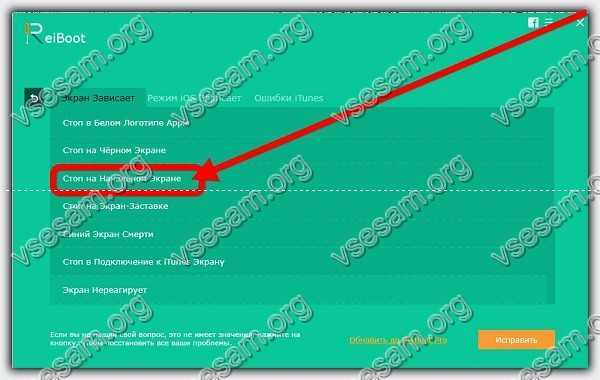
Есть отличная программа, способна включить айфон, даже если кнопки не работают. Называется «ReiBoot». Устанавливается на компьютер. Перевод правда немного хромает, но разберетесь.
Кроме включения / перезагрузки, в нее интегрировано множество решений для исправления ошибок возникших в прошивке.
В частности, устранение зависаний на яблоке, проблем с черным экраном, заставкой, экраном смерти, с подключением к айтюнс и многих других.
Другие способы решение проблемы с черным экраном в Iphone
Если телефон по-прежнему не отвечает, а черный экран не исчезает, подключите телефон к зарядному устройству и одновременно нажмите две кнопки: кнопку пробуждения / ожидания и запуска.
Держите кнопки около 10 секунд, пока на экране не появится логотип Apple. В некоторых случаях вы также можете увидеть значок батареи, что означает, что вам необходимо зарядить телефон.
Полностью разряженный аккумулятор — это самая частая причина. В редких случаях может слететь прошивка.
Подключите смартфон к зарядному или к компьютеру / ноутбуку и оставьте минут на 30. Если причина в батарее, то после пол часа зарядки от точно включится.
Еще одно решение когда не включается айфон
Это решение немного отличается для разных моделей iPhone. Точнее отличается способ его выполнения.
Попробуйте в смартфонах 4S / 6S одновременно нажать «HOME» (снизу на экране) и «POWER» (сбоку на корпусе) на 15-20 секунд, а в 7 модели POWER и Громкость.
В моделях 8 / 10 быстро нажать и отпустить кнопку «Увеличить громкость», после чего сделать то же с боковой кнопку (POWER).
При удачном исходе на экране должен отобразиться логотип «горит яблоко». Отпустите кнопки и ожидайте запуска.
Не знаю почему, но многим помогает несколько раз включить / выключить переключатель беззвучного режима до выполнения шагов выше (если зажатие HOME и POWER безрезультатно).
Самостоятельно можете лишь заменить кабель или зарядное, а вот «внутренности» лучше доверить специалистам.
ПРИМЕЧАНИЕ: замечено, что иногда смартфон от зарядного не заряжается, а вот с компьютера или ноутбука зарядка идет. Рекомендую попробовать и убедится. Успехов.
Потух экран на Айфоне 5 — исправляем проблему
Пользователи iPhone 5 и iPhone 5s могут столкнуться с тем, что экран телефона внезапно потухает и больше не реагирует на касания. Рассмотрим детальнее все способы, с помощью которых можно решить эту проблему.
Причины неисправности
Прежде чем приступать к ремонту, нужно выявить причину возникновения проблемы:
- Падение или удар смартфона. В таком случае можно говорить, что потух экран на Айфоне из-за аппаратной неисправности дисплейного модуля. Для решения проблемы необходимо полностью заменить дисплей;
- Попадание влаги в корпус. В таком случае нужно разобрать телефон, просушить все его детали и, при необходимости, выполнить замену дисплея;
- Программные причины (экран может потухнуть и больше не включаться после совершения звонка или результате работы с некоторыми программами). Исправить программную неполадку можно без проведения ремонта.
Перезагружаем телефон
Если внезапно погас экран на Айфоне 5 и включить устройство с помощью стандартного нажатия клавиши «Домой» не получается, попробуйте перезагрузить смартфон. Для этого зажмите кнопку питания и клавишу «Home» на протяжении десяти секунд. После появления окна перезагрузки сдвиньте ползунок вправо и дождитесь перезагрузки смартфона. В большинстве случаев такой способ помогает быстро «оживить» телефон.
Сброс статистики разговоров
Если ваш смартфон погас и прекратил реагировать на касания сразу после или во время разговора, возможно, переполнена статистика вызовов. Это может провоцировать зависания телефона. Выполните экстренную перезагрузку Айфона, как было описано в предыдущем шаге. Теперь сбросьте статистику. Зайдите в настройки, кликните на Основные, затем на пункт Статистика и в открывшемся окне нажмите на Сбросить статистику.
Заметьте, данный способ поможет решить проблему только в том случае, если экран гаснет сразу после окончания вызова и, когда в результате экстренной перезагрузки смартфон включается. Сброс статистики позволяет устранить возможное появление неполадки в будущем.
radiobud.ru
Почему гаснет экран, или как изменить время автоблокировки iPhone или iPad
Если iPhone долгое время неактивен, для экономии заряда аккумулятора и в целях безопасности его экран автоматически блокируется. Тем не менее, иногда нужно, чтобы дисплей оставался разблокированным, и ниже мы расскажем вам, как установить на iOS соответствующие настройки.
Вконтакте
Google+
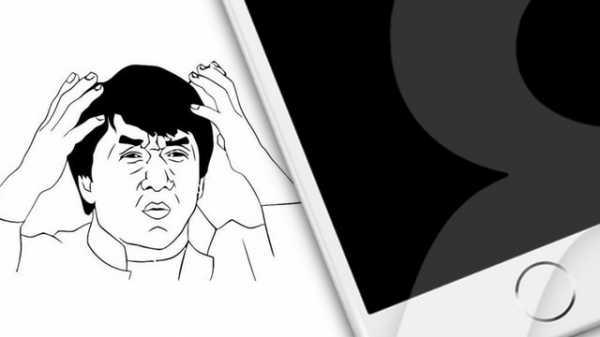
Зачастую пользователи желают сэкономить заряд батареи и обезопасить хранящиеся на iPhone данные, поэтому предпочитают, чтобы экран блокировался автоматически. Однако в ряде случаев желательно, чтобы дисплей оставался активным. К таковым в частности относится использование функции «Видеоповтор AirPlay», когда содержимое с iOS-устройства передается на Apple TV через AirPlay. Блокировка экрана приведет к прерыванию стриминга, и для его возобновления нужно разблокировать iPhone и перезапустить трансляцию. Отключить автоматическую блокировку также можно, если вы много читаете с экрана iOS-устройства, и вам надоело иметь дело с постоянно гаснущим дисплеем.
ПО ТЕМЕ: Скрытые возможности iPhone: 20 функций iOS, о которых Вы могли не знать.
Итак, если вы решили отключить функцию автоматической блокировки экрана, следуйте дальнейшей инструкции:
Как изменить время автоблокировки экрана iPhone или iPad (чтобы экран не гаснул)
1. На домашнем экране устройства откройте приложение «Настройки»;
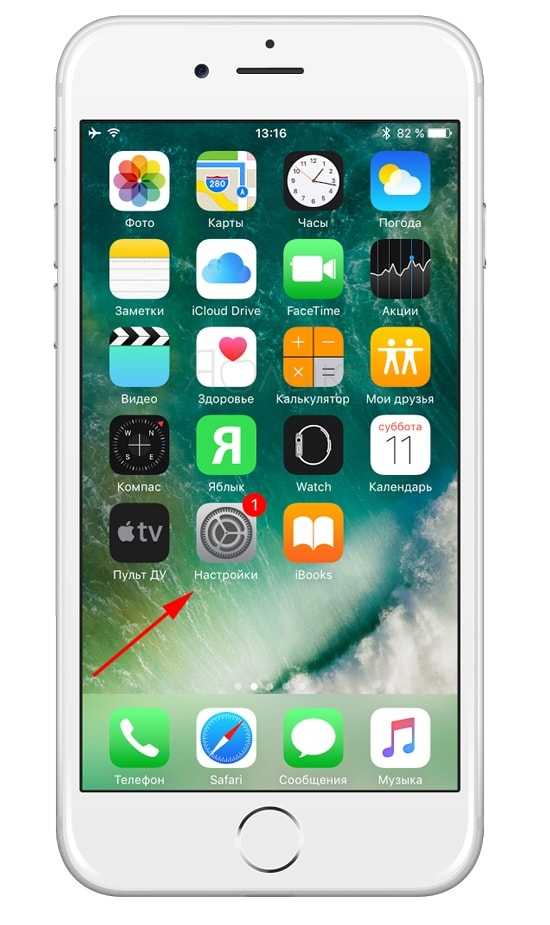
2. Откройте раздел «Экран и яркость»;
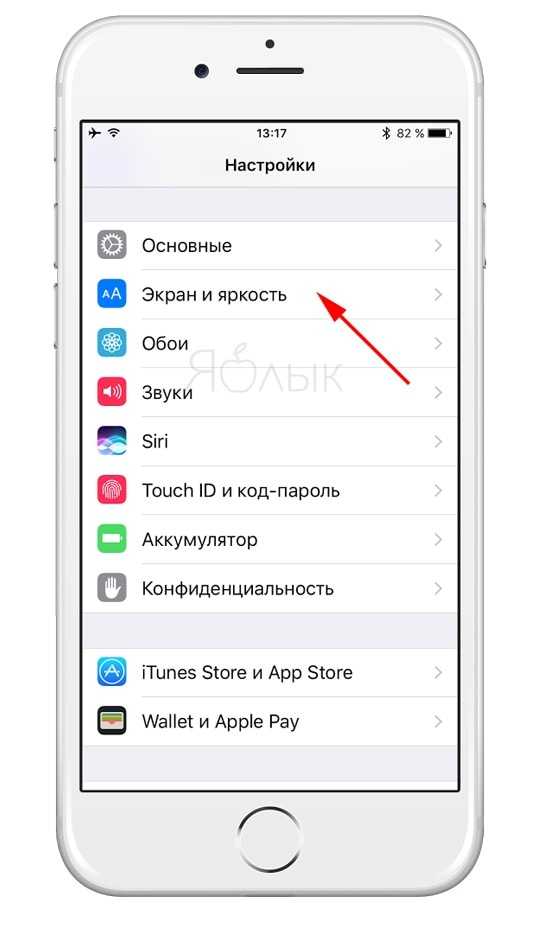
3. Выберите опцию «Автоблокировка»;
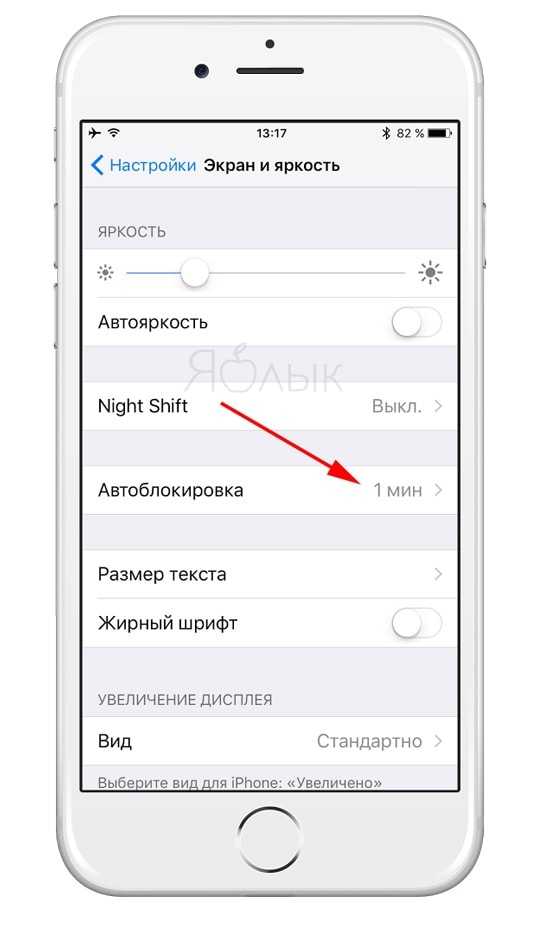
4. В открывшемся меню выберите «Никогда».
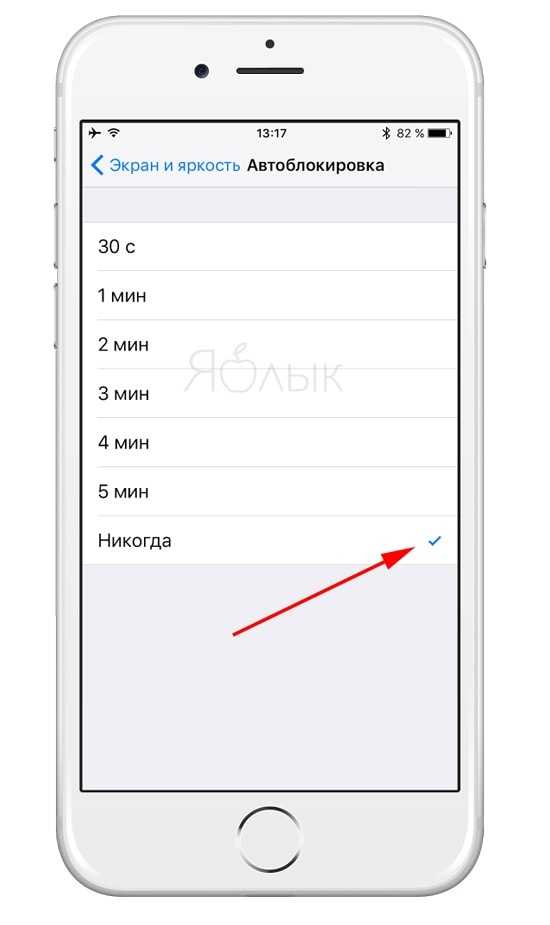
Теперь экран вашего устройства не будет гаснуть, независимо от того, что вы делаете – работаете с приложением, читаете или транслируете контент через AirPlay. Если вы все-таки хотите, чтобы функция автоблокировки срабатывала раньше или позже, можете установит нужное время в настройках.
Смотрите также:
Вконтакте
Google+
yablyk.com
что делать если экран в айфоне отключён..а сам телефон работает?!помогите!
В IPHONE АККУМУЛЯТОР НЕСЪЕМНЫЙ. Чтоб его вытащить нужны спец. инструменты. А насчет экрана-так идолжно быть. Телефон таким образом блокируется. Надо нажать кнопку «HOME»(круглая) и разблокировать дисплей или нажать кнопку питания. Если вдруг ничего не происходит, но вы уверены что телефон продолжает работать и в нем запущены процессы и аккумулятор заряжен, попробуйте нажать ОДНОВРЕМЕННО кнопки «home» и кнопку питания на 20 сек. потом отпустить кнопку питания, продолжая удерживать кнопку «home» до тех пор пока не появиться колесико или «огрызок». Далее он загрузится и напишет что нибудь типа «неустранимая ошибка springboard» или что еще, не обращайте внимания и жмите ок.
Вынте окамулятор
у мыслителя самый верный и работающий ответ
да!!!! у меня перестал работать экран, но телефон функционировал. сделала так, как написал мыслитель и все заработала. что тогда это было? с чем связанно ?
а есть варианты другие чтобы не снимать батарею ?
огромное спасибо… у меня вчера потух экран но в целом айфон работал… я сделала всё как здесь было сказано и он заработал.. спасибкиии
огромное спасибо,))))))
а если круглая кнопка не работает?
спс помогло вызовы шли экран неработал нажал 2 кнопки и все заработало!!!
спасибо, помогли
Способ помог айфон, воскрес, СПАСИБО!!!!
Спасибо большое
что делать? перезагружал, все равно не работает экран, и даже сам разные програмки бывает включает, без меня ( помогите!
спасибо!!! я так испугалась
спасибо большое. очень помогло. чуть не пошла покупать новый телефон))
помог ваще от души вацок !
Спасибо Мыслителю!!!! Все заработало!!! Ура!!!!
touch.otvet.mail.ru
iPhone 8 не выключается экран (не гаснет)
Случается, что экран на iphone 8 не гаснет, будучи в режиме ожидания мобильного устройства или при разговоре. Казалось бы, не самая серьезная проблема, ведь основные функции ваш любимый девайс выполняет. На самом же деле все не так. Подобная ситуация может свидетельствовать о поломке отдельных составляющих, а также привести к быстрому расходу заряда батареи.
Как быть, если на айфон 8 не выключается экран?
Причин того, что айфон 8 не гаснет экран может быть множество. Вот перечень самых частых из них:
- проникновение влаги, которая повредила отдельные контакты материнской платы;
- механические повреждения смартфона;
- некачественно проведенный ремонт или установка неоригинальных комплектующих;
- системная ошибка;
- программные настройки.
Некоторые проблемы решаются при помощи простых манипуляций. Нередки случаи, когда потребуется более серьезное вмешательство, предполагающее замену отдельных деталей.
Простые мероприятия для решения проблемы
Первым делом попытайтесь совершить перезагрузку, ведь некоторые системные ошибки могут приводить к подобным глюкам. Для этого:
- Задержите на несколько секунд кнопку включения девайса.
- Одновременно нажмите на качельку уменьшения громкости.
- После того, как экран загорится, перестаньте удерживать сначала кнопку питания, а затем уже можете отпустить качельку громкости.
- Теперь ваш телефон благополучно прошел перезагрузку.
Если у вас завис экран в режиме ожидания, понадобится сбросить настройки. Проделайте следующее:
- Зайдите в «Настройки» и выберите вкладку «Основные».
- Нажмите на кнопке «Сброс».
- Активируйте команду «Сбросить все настройки».
- Проанализируйте, как стало работать мобильное устройство.
Также, пребывая в режиме «Настроек» проверьте отдельные параметры «Экран и яркость»: была ли запущена функция автоблокировки и отключили ли вы опцию «Поднятие для активации». Все эти настройки могут так или иначе влиять на сложившуюся ситуацию.
Почему не гаснет экран айфона 8?
Существует несколько вариантов проблемы:
- Ваш айфон автоматически не гаснет при разговоре.
- Экран не гаснет после того, как вы получили уведомление или перевели его в режим ожидания.
В первом случае в вашем смартфоне либо отошел сенсор света, либо попросту был сломан. Следовательно, когда вы подносите айфон к лицу, «умное» устройство не может считать подобную информацию. Проведите замену детали, тем более что она стоит недорого.
Еще одной причиной некорректной работы может стать использование некачественного чехла или защитной пленки, которые препятствуют функционированию светового датчика. Просто-напросто замените аксессуары на оригинальные.
Также экран может быть включен, когда вы разговариваете с абонентом, из-за настроек. Отключите в меню «Звонка» режим «Громкой связи», используя кнопку динамика. Быть может, возникнувшая проблема будет решена.
Во второй ситуации понадобится:
- Зайти в «Настройки» и выбрать пункт «Основные».
- Нажать на опцию «Автобалансировка».
- Посмотреть выставленный режим. Если там установлено «никогда», то отмените подобную настройку, ведь именно она является причиной негаснущего дисплея после прихода смс.
- Выставите точный интервал гаснущего экрана, к примеру, 1 минуту.
Если подобные манипуляции не привели к положительному результату, попробуйте переустановить программное приложение iOS. Бывали случаи, что экран некорректно работал из-за установки отдельных приложений или джелбрейк-твиков. Попытайтесь удалить недавно загруженные на iphone 8 плагины.
Таким образом, для ликвидации возникнувшей проблемы и экономии заряда батареи определите, в какой ситуации не гаснет экран на iphone 8. Попытайтесь произвести перезагрузку, восстановление ОС или откорректировать настройки. В случае прежней ситуации, проведите замену светового датчика.
Быстро разряжаетсяК сожалению, даже техника Apple имеет свои недостатки, одним из которых является слабая батарея. Случаи того, что ваш айфон 8 быстро разряжается нередки. Практи…
Не работает экранВ iPhone 8 перестал откликаться на касания дисплей или он просто потух и не включается. В таких случаях не стоит сразу паниковать и нестись сломя голову в серви…
www.gadgetparts.ru
У Айфона Погас Экран Но Он Работает ~ KOMP-REVIEW.RU
Исчезнувший экран на iPhone: советы по устранению неполадок
Довольно распространенная проблема для владельцев разных поколений iPhone — это нерабочий дисплей. Эта неисправность может произойти совершенно неожиданно — подсветка экрана исчезает, и телефон продолжает работать. В этой статье мы попытаемся рассмотреть основные причины отказа экрана, а также методы восстановления нормальной работы дисплея.
Основные неисправности:
Прежде чем вы начнете самостоятельно диагностировать неисправный iPhone, подумайте о том, есть ли у вас необходимый опыт таких работ. В случае его отсутствия безоговорочный ремонт неисправности может только усугубить ситуацию, пока телефон не будет полностью выведен из строя.
Ошибка программного обеспечения
Если во время использования телефона или в режиме ожидания экран перестает реагировать на нажатие и не загорается, попробуйте выполнить следующие действия:
Перезагрузите устройство. Это очень распространенная ситуация — все приложения висят, что привело к неисправности нормальной работы дисплея. Во-первых, вам необходимо принудительно перезагрузить iPhone — это может решить проблему.
Читайте так же
Удерживайте обе кнопки одновременно и удерживайте их в течение 10 секунд — «Домой» и «Сон / Уэйк», пока не появится логотип Apple. Если после этих манипуляций дисплей работает, тогда в будущем вам нужно будет следить за работой телефона. Если проблема не устранена, для установления причины проблемы потребуется более глубокий диагноз. Если перезапуск не помогает, перейдите к следующему шагу.
Питание и аккумулятор. Подключите телефон к источнику питания и оставьте его заряженным. Убедитесь, что процесс зарядки в норме — это будет отображаться индикацией наполняющей батареи на экране. Затем включите iPhone.
Если этот шаг не поможет, прежде чем вы посетите сервисный центр, сначала обратитесь в службу поддержки Apple. Это можно сделать здесь.
Механическое повреждение
Сбрасывание телефона на пол — довольно частый случай неточного лечения. После этого в 95% подобных инцидентов дисплей не показывает никаких признаков жизни. Он показывает белый фон или вообще ничего. В этой ситуации принудительная перезагрузка не помогает — вам нужно разобрать корпус и проверить аппаратную начинку гаджета. Наиболее распространенный ущерб:
Читайте так же
Кабель дисплея сошел с разъема.
После контакта с поверхностью одна из петель может выпасть из разъема дисплея. Для разборки требуется специальный инструмент. Я не рекомендую делать это без опыта. Инструкции по разборке телефона можно легко найти на Youtube. В этой статье я описываю только проблемы и способы их решения. Сами гнезда находятся под металлической пластиной и выглядят так:
?? IPhone не включает черный экран, что делать
Читайте: проблема с сетчаткой Ipad Mini 2, я использую ее в течение 3 лет, и я ничего не теряю.
Что делать, если экран iPhone не включается
Вы можете помочь финансово: QIWi: 79147458685 WebMoney: R980663181514 Группа vkontakte :.
Если одна из петель отошла, вставьте ее в гнездо и слегка нажмите на нее пальцем. После этого вам нужно построить телефон и проверить его функциональность. Если он не работает, вам нужно будет заменить дисплей.
Контакт с влажностью
Читайте так же
Утопление телефона или заливка его водой — самая смертельная авария для техники, которая может произойти только. Обычно, когда такие гаджеты отправляются в корзину или запасные части, потому что даже самые скрупулезные операции восстановления не дают гарантий, что сам телефон заработает, не говоря уже о самом экране.
Этот метод радикален. Либо пользователь iPhon оживит устройство, либо нет. С аналогичной проблемой я рекомендую немедленно обратиться в сервисный центр для профессионалов. Хорошо, если вам нечего терять, и вам интересно попробовать процедуру воскрешения самостоятельно, а затем прочитайте, как это сделать ниже.
Итак, давайте проанализируем следующую ситуацию. Оказалось, что iPhone получил часть воды. Частично это было затоплено, и изображение с дисплея исчезло. Вам необходимо сделать следующее:
- Выключите телефон, если он работает.
- Оберните его в сухие полотенца, подождите, пока вся избыточная жидкость не будет стекать изнутри.
- Не сушить горячим воздухом! Должен быть только холодным или при комнатной температуре.
- Подготовьте специальный инструмент для открытия корпуса.
- После вскрытия внимательно рассмотрите состояние основной платы: дорожки на ней, состояние разъемов. При частичном приеме внутрь вы можете обнаружить, что некоторые части доски подкислены. На примере третьего поколения iPhon это выглядит так:
- Что можно очистить от такого окисления? Наиболее распространенной жидкостью является изопропиловый спирт. Из предметов — зубная щетка и ватные тампоны. Щетки имеют разную степень жесткости и нуждаются в очистке мягкой щетиной для точной очистки. В противном случае карта может быть повреждена.
- Процедура очистки следующая: вам нужно нанести спирт с ватным тампоном на пораженный участок доски и слегка протрите его кистью. Продолжайте до удаления следов окисления.
- После удаления следов окисления вы можете начать сборку.
Выполненные манипуляции не гарантируют факт восстановления работоспособности наполненного водой телефона. Итак, подумайте еще раз, должны ли вы сами работать с аппаратной начинкой или лучше доверять бизнес профессионалам? Ниже я дам несколько советов по выбору сервисного центра.
Полезные советы по выбору сервисного центра
В современном мире существует немало неквалифицированных «мастеров», которые занимаются ремонтом, но не имеют достаточного опыта. Более того, целью таких ремонтников является банальное извлечение из вас как можно больше денег. Чтобы не попасть в такой сервисный центр, ниже приводю несколько советов:
- Ищите сервисный центр через клубы владельцев гаджетов Apple. На таких форумах вы можете прочитать реальные мнения людей, которые использовали ремонтные услуги. Отзывы на сайтах, принадлежащих самим сервисным центрам, часто выполняются на заказ.
- Если в SC вам предлагается установить только оригинальные запасные части, вам следует искать еще один. Оригинальные запасные части для Apple — нет. Вы можете поместить дисплей только с другого телефона, тогда он будет оригинальным. Обычно устанавливаются китайские аналоги, которые не хуже оригинала.
- Если вы выбрали сервисный центр и решили посетить его, то обратите внимание на состояние комнаты, независимо от того, выглядит ли мастер аккуратно, есть ли много клиентов и тому подобное. Практика показывает, что отношение руководства к чистоте и точности их бизнеса напрямую влияет на качество ремонта вашего телефона.
Читайте так же
komp-review.ru
